フラッシングスポンジの交換
フラッシングスポンジ交換の時期です。メッセージが表示されたら交換時期です。
重要 メッセージが表示されてもフラッシングスポンジを交換しない場合は、フラッシングスポンジがインクや洗浄液を吸収できなくなり溢れてしまう恐れがあります。
フラッシングスポンジの購入については、お買い上げの販売店にお問い合わせいただくか、当社ウェブサイト(https://www.rolanddg.co.jp/)をご覧ください。
警告
必ずこの手順の通り作業し、指示以外の場所にはさわらない。
機械が思わぬ動作をして、けがをすることがあります。
| 必要なもの | |||
|---|---|---|---|
|
|
|
|
|
| フラッシングスポンジ | ピンセット | スポイト | 洗浄液 |
手順
- フラッシングスポンジ交換の時期です。メッセージが表示されたら、OKをタップする。
- メディアを取り外す。
-
をタップしてメッセージを表示する。
-
フラッシングスポンジ交換の時期です。をタップする。
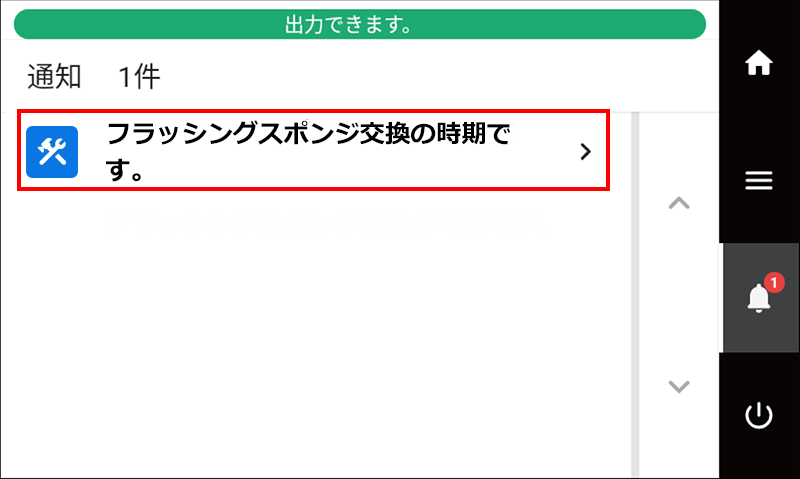 フラッシングスポンジ交換画面が表示されます。
フラッシングスポンジ交換画面が表示されます。 -
実行をタップする。
サブキャリッジがフラッシングスポンジ交換可能な位置へ移動します。
-
カバーRを開けてください。と表示されたら、カバーRを開ける。
-
図の位置にさわって作業者の静電気を逃がす。
- すべて完了をタップする。
-
フラッシングカバーを開けてください。と表示されたら、を持ち、フラッシングカバーを開ける。
メモ 操作パネルに手順が表示されます。をタップして手順を確認できます。
- 操作案内を見ずに作業が完了した場合は、すべて完了をタップしてください。
-
フラッシングスポンジを交換する。
-
洗浄液をスポイトで吸い上げ、下図の場所に洗浄液を滴下する。
付属のスポイトをお使いください。
スポイトをしっかりと押して吸い上げた量が1回分です。1箇所につき、1回分の量を使い切ってください。滴下する箇所は、1箇所あります。フラッシングスポンジの表面に滴下してください。
重要 洗浄液の量が少ないと、印刷品質低下の原因になることがあります。
- フラッシングスポンジの交換が終了したら、すべて完了をタップする。
-
カバーを閉じてください。と表示されたら、フラッシングカバーを閉じる。
-
カバーRを閉じる
カバーRを閉じると、もとの画面に戻ります。
-
をタップして、もとの画面に戻る。